Những điều cần biết trước khi đi bảo hành iPhone, iPad và MacBook
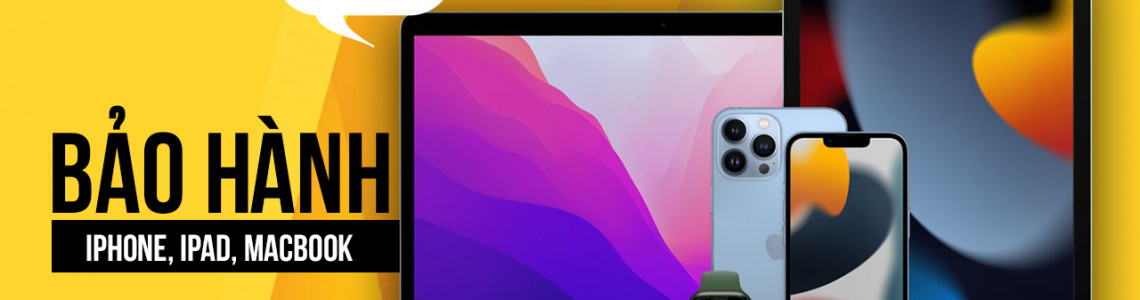
Khi sử dụng các món đồ công nghệ điện tử, đương nhiên sẽ không tránh khỏi việc hư hỏng và chúng ta phải đi bảo hành. Tuy nhiên trước khi đem bất cứ món đồ công nghệ, chẳng hạn như iPhone, iPad hay MacBook đi sửa, các bạn nên thực hiện các bước sau đây để tiết kiệm tiền bạc và thời gian khi đi bảo hành cũng như là để bảo vệ dữ liệu riêng tư và nhạy cảm của bản thân. Dù cho bạn đem máy sửa ở đại lý Apple hay các cửa hàng thứ 3 thì những việc làm sau đây cũng sẽ giúp bạn tránh bị đánh cắp thông tin trong quá trình sửa chữa và bảo hành.
1. Chuẩn bị trước hóa đơn mua, giấy bảo hành
Chủ động sẽ là cách tốt nhất để bạn tránh những vấn đề khó khăn bất ngờ xảy đến với mình. Đặc biệt là khi đi bảo hành, bạn nên chuẩn bị trước các hóa đơn mua bán, giấy bảo hành trước tại nhà. Việc có đầy đủ các giấy tờ chứng minh bạn là chủ nhân của mặt hàng cùng với giấy bảo hành không bao giờ dư thừa và sẽ giúp bạn tiết kiệm được rất nhiều thời gian khi đi bảo hành đồ điện tử.

Hiện nay việc bảo hành điện tử (qua số series hoặc imei) cũng khá phổ biến để tránh tình trạng khách hàng để quên hoặc lạc mất các giấy tờ liên quan, nên bạn cũng không cần mang theo các giấy tờ. Tuy nhiên để hạn chế tối đa những rủi ro thì bạn có thể gọi điện cho các trung tâm bảo hành trước khi đi.
Nếu việc bảo quản các giấy tờ, hóa đơn khá khó nhằn với những bạn hay quên thì HaLo xin mách bạn một số mẹo sau để bạn có thể thuận tiện hơn khi đi bảo hành.
Đối với những món đồ sau khi bạn mới mua về mà có hóa đơn mua/phiếu bảo hành dạng giấy
Hãy nhanh tay chụp ngay các tờ hóa đơn cũng như là giấy bảo hành liên quan. Các bạn nên chụp ở góc chính diện, ánh sáng tốt, hình ảnh thể hiện rõ thông tin bên mua - bên bán, ngày mua, giá tiền để sau này đối chiếu cũng dễ dàng hơn. Sau đó bạn hãy lưu những hình ảnh vừa chụp trong 1 album ảnh trên điện thoại và nhớ sao lưu vào Google Drive, Dropbox, iCloud,... để lưu trữ.
Còn đối với các giấy tờ thì bạn bỏ vào 1 bìa hồ sơ riêng biệt và cất đi. Như vậy khi cần cũng có thể tìm lại dễ dàng, nhưng nếu chẳng may bản giấy có bị rách, ướt hay mực bị bay màu thì bạn cũng còn có hình ảnh đã chụp để thay thế.
Với các sản phẩm có hóa đơn điện tử, phiếu bảo hành gửi qua mail
Bạn có thể sử dụng tính năng Gắn dấu sao hoặc Đánh dấu là quan trọng trên Gmail để thuận tiện tìm kiếm hơn. Và bạn cũng đừng quên chụp 1 bản để lưu trữ trong album điện thoại để tránh những trường hợp vô tình xóa đi trong lúc dọn dẹp hộp thư đến đấy.
2. Sao lưu dữ liệu
Trước khi bảo hành iPhone, iPad, MacBook hay thậm chí là các smartphone và các mẫu laptop Windows thì có một điều rất quan trọng mà bạn cần phải làm. Đó chính là Sao lưu dữ liệu (Sao chép và lưu trữ dữ liệu ở 1 nơi an toàn).
Bởi vì trong quá trình bảo hành, sửa chữa sẽ không tránh khỏi việc phải fomat hoặc cài lại máy nên việc mất dữ liệu người dùng là không tránh khỏi. Để tránh tình trạng bị mất dữ liệu quan trọng thì bạn nên sao lưu dữ liệu trước khi mang máy đi bảo hành và cũng nên tập thói quen sao lưu dữ liệu định kì hàng ngày/hàng tuần/hàng tháng. Việc sao lưu cũng không hề khó khăn, thậm chí bạn có thể cài đặt để máy tự động sao lưu dữ liệu cho bạn.

- Với điện thoại hay các mẫu tablet như iPhone, iPad thì bạn có thể sao lưu ra máy tính hoặc đồng bộ lên các dịch vụ cloud (Google Drive, iCloud, Dropbox,...) hay chép ra ổ cứng ngoài đều được.
- Và bạn cũng nên sao lưu MacBook của mình (hoặc các laptop Windows khác). Bằng cách đó, nếu có điều gì đó xảy ra với máy laptop hoặc khi vô tình xóa nội dung nào đó, bạn cũng có thể dễ dàng khôi phục lại. Cách dễ dàng nhất để sao lưu dữ liệu trên MacBook là thiết lập Time Machine, hàng ngày, Time Machine sẽ tự động sao lưu tất cả thông tin trên máy Mac của bạn - Tất cả dữ liệu sẽ được sao chép và cất trữ an toàn. Ngoài ra, bạn còn có thể chọn ra các dữ liệu quan trọng và sao lưu cách thủ công vào các dịch vụ lưu trữ đám mây như iCloud, Dropbox, Google Drive, OneDrive,... hoặc sử dụng ổ cứng di động.

- Trong những trường hợp bất khả kháng, thiết bị của bạn không thể bật được để sao lưu thì abn5 nên yêu cầu nơi bảo hành/sửa chữa tháo ổ cứng và đưa lại cho bạn trước khi sửa chữa. Hoặc ký cam kết về việc đảm bảo an toàn dữ liệu cá nhân của khách hàng đối với các mẫu điện thoại hoặc laptop không tháo được ổ cứng. Tuy nhiên để đảm bảo an toàn tuyệt đối cho những dữ liệu của bạn thì bạn nên tập thói quen sao lưu sau mỗi phiên sử dụng thiết bị.
Ngoài ra với các hình ảnh/video/dữ liệu nhạy cảm và riêng tư thì sau khi sao lưu cẩn thận, bạn cũng nên xóa hoàn toàn khỏi thiết bị cần đem đi bảo hành của mình. Tuy có hơi mất thời gian nhưng nó sẽ đảm bảo độ an toàn tuyệt đối cho bản thân bạn. Đừng để "mất bò mới lo làm chuồng"!
3. Quay phim/Chụp hình khi lỗi xuất hiện
Một tình trạng rất hay xảy ra đối với các thiết bị mà bạn muốn đem đi bảo hành đó chính là khi ở nhà thì lỗi mới xuất hiện còn khi đem máy đến cửa hàng sửa chữa thì lại hoạt động trơn tru như chưa có gì xảy ra. Vì thế để tiết kiệm thời gian và công sức thì mỗi lần sử dụng mà xuất hiện lỗi thì các bạn nên quay lại thật rõ ràng chi tiết lỗi ấy, thời gian bị lỗi và miêu tả tình trạng của lỗi. Điều này sẽ giúp các bạn kĩ thuật viên khi sửa chữa có thể "bắt bệnh" và xử lý nhanh nhất có thể cho bạn.

4. Tham khảo lỗi và giá tiền trên mạng
Và thông qua video quay lại cảnh máy bị lỗi ở trên, bạn cũng có thể tìm hiểu để có thể tự xử lý tại nhà hoặc tham khảo giá tiền và chọn được nơi sửa chữa uy tín với mức giá phải chăng đối với các loại thiết bị đã hết hạn bảo hành chính hãng. Đối với các thiết bị còn thời gian bảo hành chính hãng thì bạn cũng sẽ nắm được chi tiết về lỗi cũng như thời gian sửa chữa, dù sao chủ động cũng tốt hơn là bị động mà!
Tham khảo bảng giá bảo hành sửa chữa uy tín và tốt nhất tại đây.
5. Thoát hết tất cả tài khoản
Trước khi mang đến nơi sửa chữa, bảo hành thì bạn cũng nên đăng xuất hết các tài khoản cá nhân như Apple ID/iCloud với MacOS, iOS, Microsoft Account với Windows, Google Account với Android, tài khoản mail cá nhân, tài khoản mạng xã hội, các tài khoản công ty,...
Đồng thời bật các yếu tố bảo mật về đăng nhập như xác thực đa lớp, xác minh tài khoản theo thiết bị, vị trí địa lý, đặt mật khẩu cấp 2.
Nếu như bạn đã mang PC hay laptop đi sửa mà quên thoát tài khoản Google, Facebook hay Zalo thì bạn vẫn có thể dễ dàng đăng xuất các tài khoản ấy bằng smartphone.
Để thoát tài khoản Google đã đăng nhập trên PC hay laptop
Bước 1: Bạn truy cập https://myaccount.google.com/
Bước 2: Tại trang tài khoản Google, truy cập vào mục “Bảo mật”, tìm và mở cửa sổ “Quản lý thiết bị”.
Bước 3: Tại mục Thiết bị của bạn, chọn vào dấu “3 chấm dọc” ở góc phải của ô thiết bị mà bạn muốn thoát tài khoản và chọn “Đăng xuất”.
Để thoát tài khoản Facbook đã đăng nhập trên PC hay laptop
Bước 1. Truy cập www.facebook.com.
Bước 2. Nhấp vào biểu tượng hình tam giác ngược ở góc trên cùng bên phải. Nhấp vào tùy chọn “Cài đặt & Quyền riêng tư”. Chọn tiếp "Cài đặt".
Bước 3. Chọn "Bảo mật và đăng nhập", kéo đến mục “Nơi bạn đã đăng nhập” và chọn “Xem tất cả”. Tại danh sách các thiết bị đã đăng nhập tài khoản Facebook, bạn chọn vào ký hiệu “3 chấm dọc” ở cạnh phải màn hình ở mỗi ô thiết bị muốn đăng xuất và chọn và “Đăng xuất”.
Để thoát tài khoản Zalo đã đăng nhập trên PC hay laptop
Bước 1: Mở ứng dụng Zalo. Chọn "Thêm". Chọn biểu tượng răng cưa để mở "Cài đặt", chọn "Tài khoản và bảo mật".
Bước 2: Chọn "Lịch sử đăng nhập". Tại đây bạn có thể xem được tên thiết bị, phương thức đăng nhập, vị trí, thời gian. Chọn "Đăng xuất" tại thiết bị bạn muốn đăng xuất.
6. Xóa các mật khẩu đã lưu tự động trên web
Hầu hết người dùng thường chọn chế độ đăng nhập tự động và ghi nhớ mật khẩu với các ứng dụng chat, lưu mật khẩu và tự đồng điền mật khẩu trên các ứng dụng duyệt web để tiện sử dụng. Và khi thiết bị bị hỏng thì ngay lập tức mang đến các cửa hàng để sửa chữa nhưng lại không xóa những mật khẩu đã được lưu trong "Trình quản lý mật khẩu" thì cũng đồng nghĩa với việc bạn đã vô tình mở toang kho dữ liệu cá nhân của mình với bất kỳ ai.

Việc lưu mật khẩu và tự động điền tài khoản trên các ứng dụng duyệt web tuy rất tiện nhưng cũng có mặt hại khá cao. Nếu là để đi bảo hành thì bạn có thể chủ động xóa bất kỳ lúc nào nhưng lỡ chẳng may thiết bị bạn bị đánh cắp thì kẻ gian hoàn toàn có thể truy cập vào tài khoản của bạn trên mạng xã hội, trong ứng dụng ngân hàng,... thông qua những mật khẩu đã lưu này. Vì thế các bạn cũng nên hạn chế sử dụng tính năng này cho những tài khoản quan trọng nhé.
7. Tạo thêm 1 tài khoản "Khách" trên máy tính
Đối với MacBook hay các mẫu laptop Windows, khi bị các lỗi về phần cứng thường sẽ không cần phải đăng nhập vào máy tính, còn với các lỗi về phần mềm thì kỹ thuật sẽ yêu cầu bạn đưa tài khoản và mật khẩu để họ đăng nhập vào máy kiểm tra.
Tuy nhiên, có 1 điều bạn nên biết là bạn không cần phải đưa mật khẩu của tài khoản chính mà bạn đang xài, thay vào đó hãy tạo một tài khoản mới (user khách) trong MacBook và đưa tài khoản đó cho họ. Khi đó các dữ liệu, tệp tin của bạn trong tài khoản chính cũng sẽ được tách riêng, dù các kĩ thuật viên có thể đăng nhập vào máy nhưng cũng sẽ không thể xem/sửa đổi/cài đặt dữ liệu, ứng dụng,... có trong tài khoản chính của bạn. Cách này cũng có thể áp dụng khi có ai đó muốn mượn máy MacBook của bạn sử dụng mà không có sự quan sát của bạn, ngăn chặn việc sử dụng máy hay truy cập ứng dụng trái phép.

Để tạo thêm người dùng khác (tài khoản khách) trên MacBook bạn làm như sau:
Bước 1: Bấm vào biểu tượng hình trái táo ở góc trên bên trái màn hình > chọn System Preferences (Tùy chọn hệ thống) > Users & Groups (Người dùng & Nhóm).
Bước 2: Ở góc dưới bên trái cửa sổ, có cái hình ổ khóa - bạn nhấn vào đó, nhập mật khẩu máy Mac để mở khóa.
Bước 3: Nhấn vào biểu tượng hình dấu + ở gần cái ổ khóa để tạo user mới. Điền tên bất kỳ vào ô Full Name. Tạo một mật khẩu dễ nhớ vào ô Password, để đưa cho nhân viên kỹ thuật sau này. Sau đó bấm nút Create User để hoàn tất.
Lúc đem máy đi sửa, nếu kĩ thuật viên yêu cầu bạn đưa tài khoản truy cập thì bạn hãy đưa cái tài khoản vừa tạo ở trên cho họ.
8. Chụp lại tình trạng máy (các góc, cạnh,...) trước khi bàn giao cho bên bảo hành
Có một điều bạn cũng cần lưu ý khi bảo hành đó chính là nên chụp lại/quay video lại tình trạng máy kĩ càng trước khi bàn giao cho bên bảo hành hoặc cửa hàng sửa chữa. Điều này sẽ giúp bạn không gặp phải những rắc rối khi nhận lại máy. Chẳng hạn như lúc gửi đi thì còn nguyên vẹn mà lúc mang về thì máy đầy vết xước, thậm chí tệ hơn là mẻ góc, lúc này nếu không có hình ảnh/video chứng minh thì bạn cũng chỉ đành ngậm ngùi nhận máy chứ làm sao kiện cáo được gì?
Vì thế để an toàn tuyệt đối, HaLo khuyên bạn hãy chụp hình/quay video tình trạng máy đủ mọi góc cạnh trước khi bàn giao máy cho 1 bên nào sửa chữa hoặc khi đem đi bảo hành chính hãng. Nếu có gì xảy ra bạn cũng có thể tự bảo vệ mình.







